Ubuntu重启网络服务的方法通常依赖于所使用的网络管理工具或服务。对于大多数现代Ubuntu版本,如使用systemd作为系统和服务管理器,可以通过以下命令来重启网络服务:,,``bash,sudo systemctl restart networking,`,,需要注意的是,在最新的Ubuntu版本中,networking服务可能不再直接存在,因为网络配置通常通过Netplan或/etc/network/interfaces(较旧系统)进行管理。对于使用Netplan的系统,修改网络配置后,应使用以下命令应用更改并重启网络服务:,,`bash,sudo netplan apply,`,,如果上述方法不适用,或者系统使用的是传统的/etc/network/interfaces配置,可能需要通过重启网络服务接口(如eth0)或整个系统来应用更改。但通常,netplan apply`命令足以满足大多数现代Ubuntu系统的需求。
在Ubuntu系统中,重启网络服务是解决网络连接问题的一种常见方法,无论是由于配置错误、IP地址冲突还是其他网络问题,重启网络服务往往能够恢复正常的网络连接,下面,我将详细介绍几种在Ubuntu中重启网络服务的方法,并解答一些常见问题。
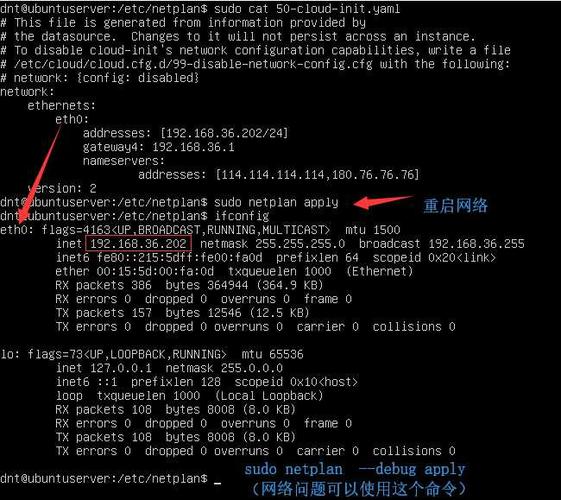
方法一:使用命令行重启网络服务
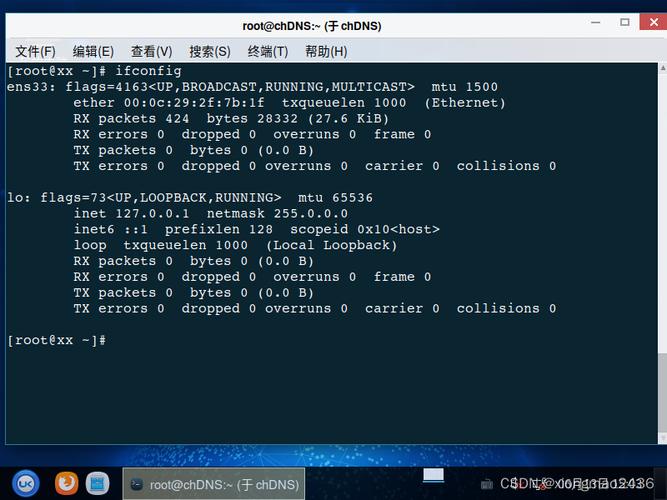
对于大多数使用systemd作为初始化系统的Ubuntu版本(通常是16.04及以后的版本),你可以通过systemctl命令来重启网络服务,打开终端(可以使用快捷键Ctrl+Alt+T),然后输入以下命令之一:
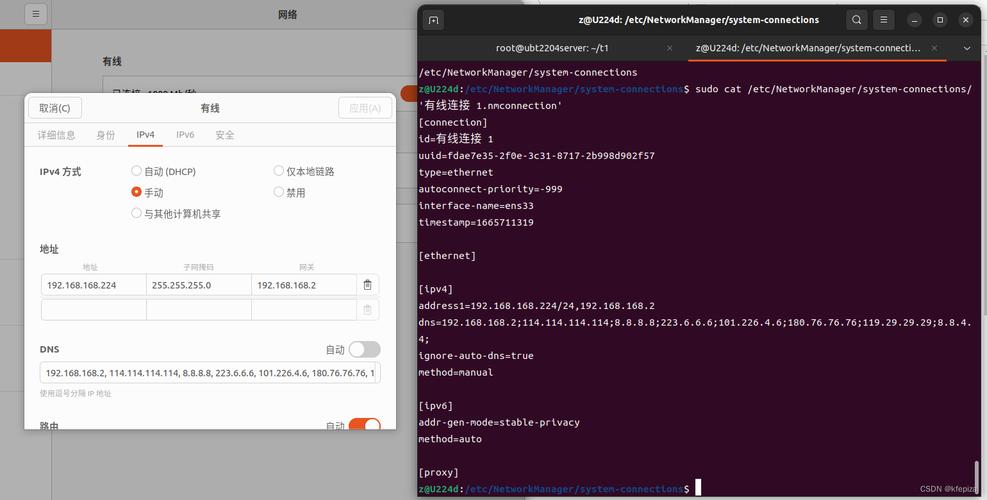
1、重启整个网络服务:
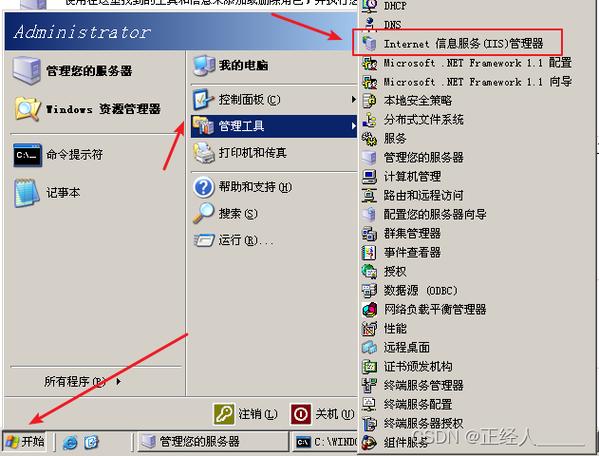
```bash
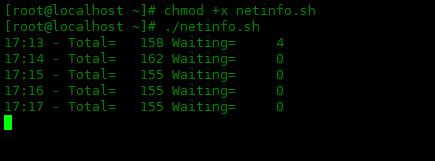
sudo systemctl restart networking
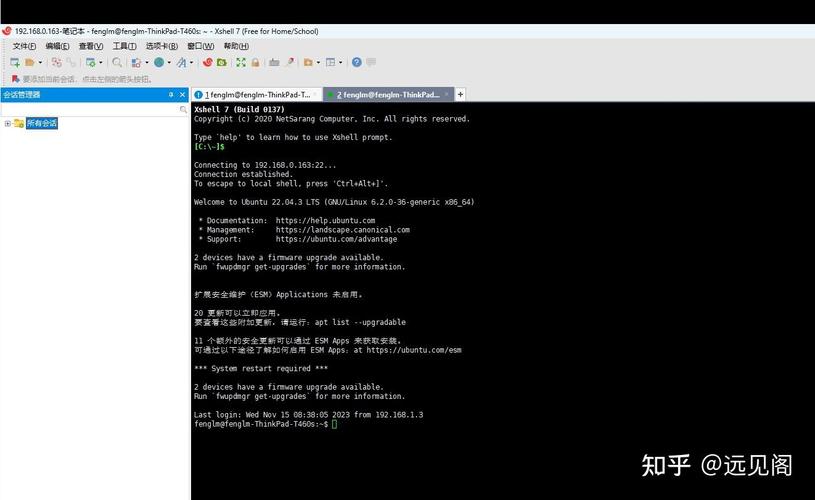
```

这个命令会尝试重启所有与网络相关的服务,但请注意,在某些Ubuntu版本中,networking服务可能并不直接存在,或者不是用来管理网络连接的。
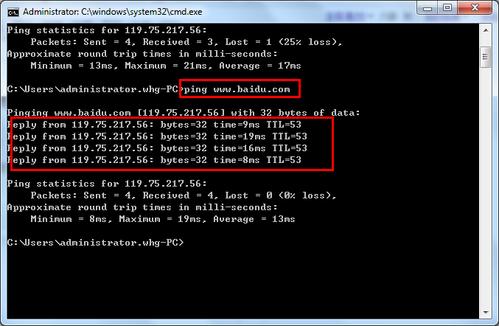
2、重启NetworkManager服务:

```bash

sudo systemctl restart NetworkManager
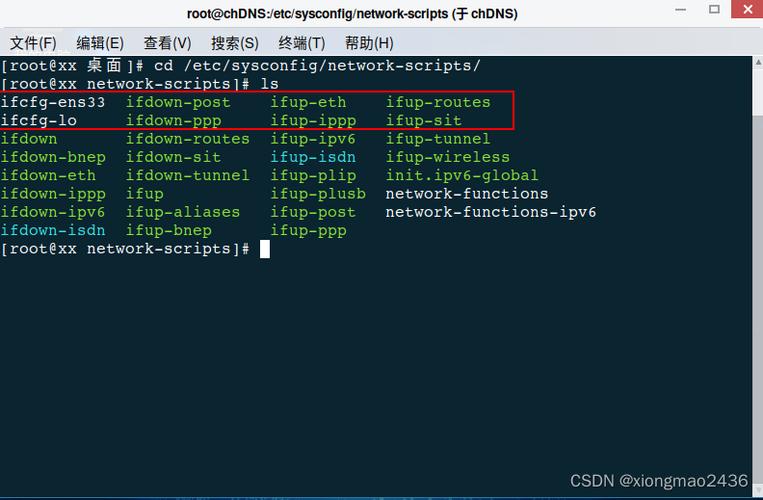
```

NetworkManager是Ubuntu中常用的网络管理工具,负责管理和配置网络连接,重启这个服务通常可以解决大部分网络问题。
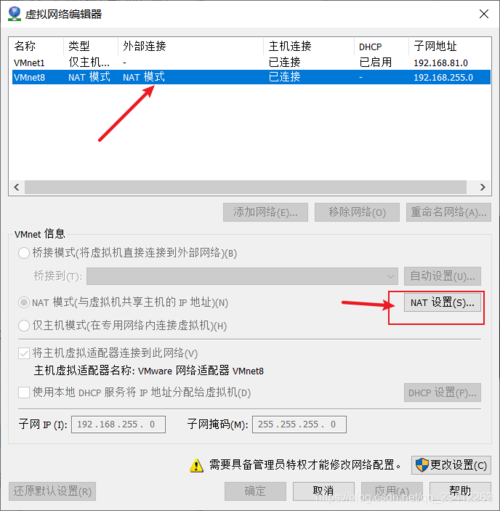
3、重新加载网络服务配置:
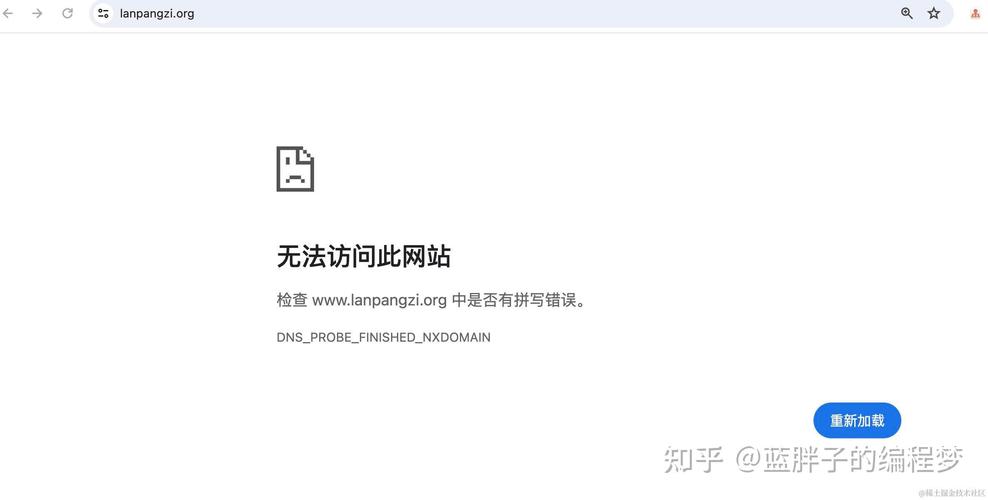
如果你只是想重新加载网络服务的配置,而不是完全重启服务,可以使用以下命令:
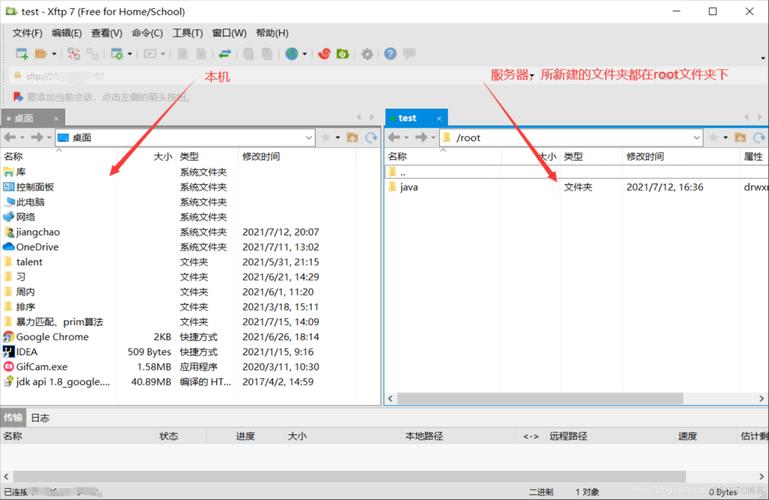
```bash
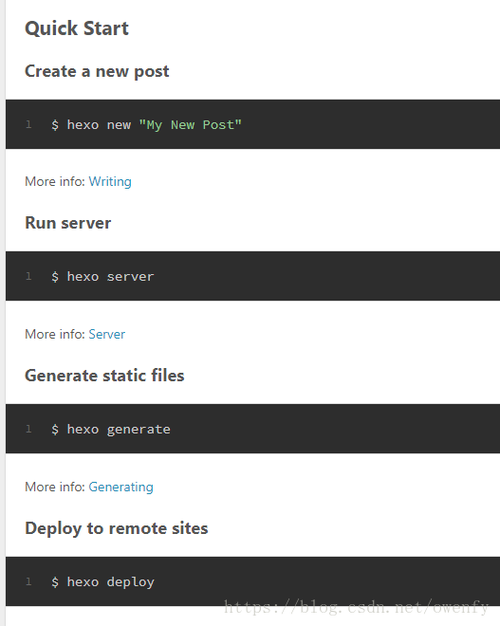
sudo systemctl reload networking
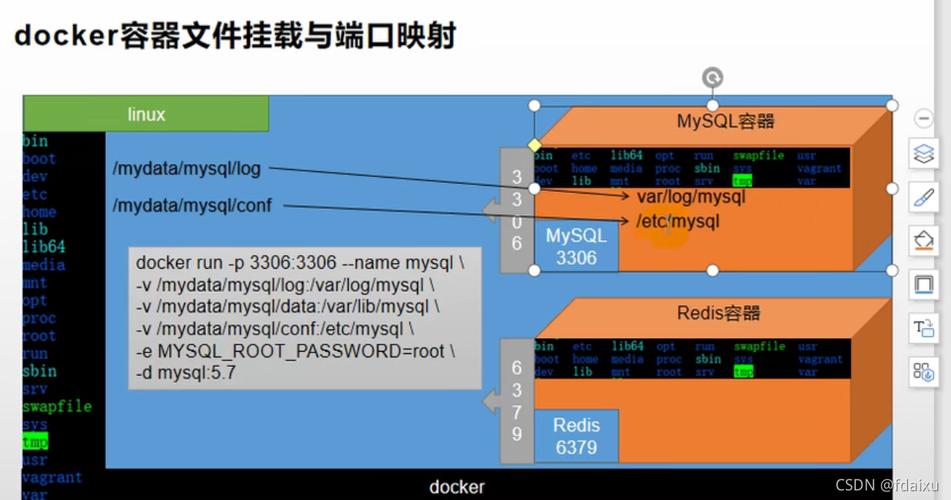
```

或者对于NetworkManager:
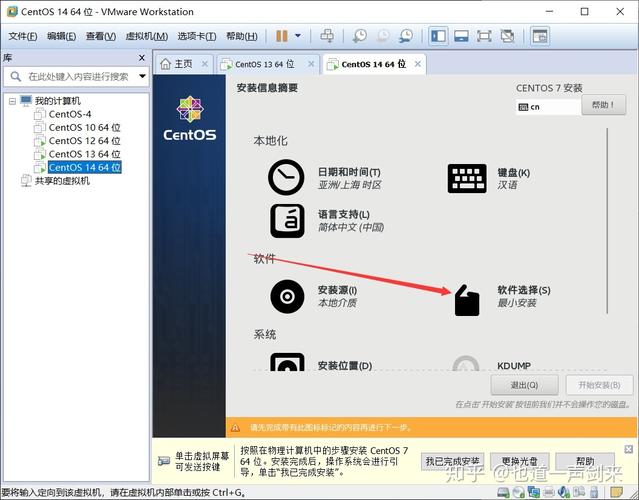
```bash
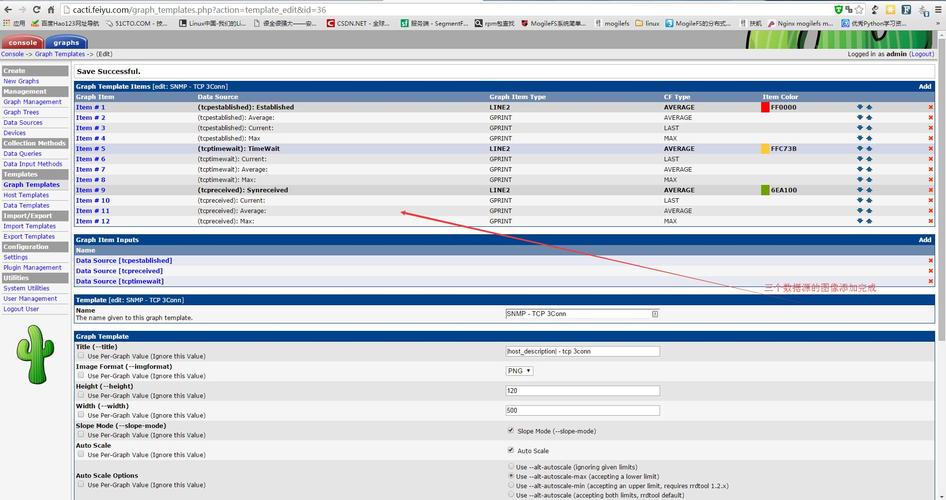
sudo systemctl reload NetworkManager
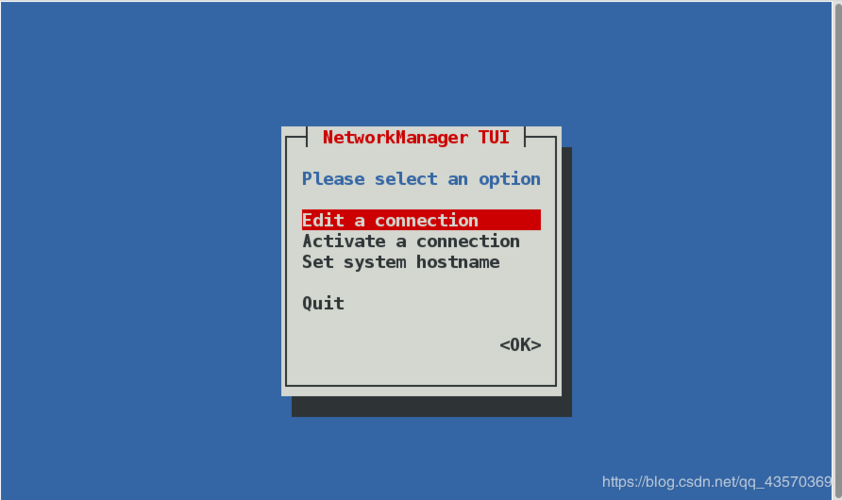
```

方法二:使用图形界面重启网络服务
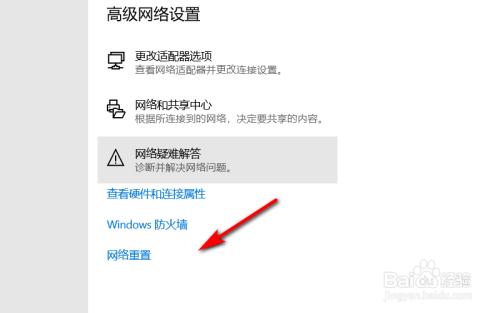
如果你更喜欢使用图形界面操作,Ubuntu也提供了相应的选项来重启网络服务,你可以通过点击屏幕右上角的网络图标,然后选择“网络设置”或类似的选项来访问网络配置界面,在这个界面中,你可能会找到“重启”或“重新连接”的按钮,点击它即可重启网络服务。
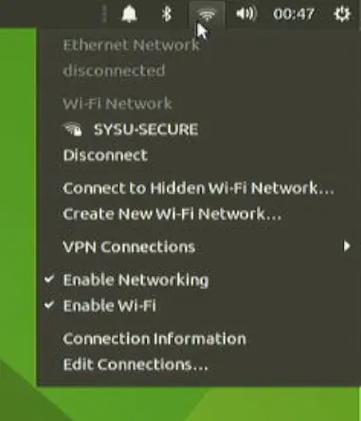
常见问题解答
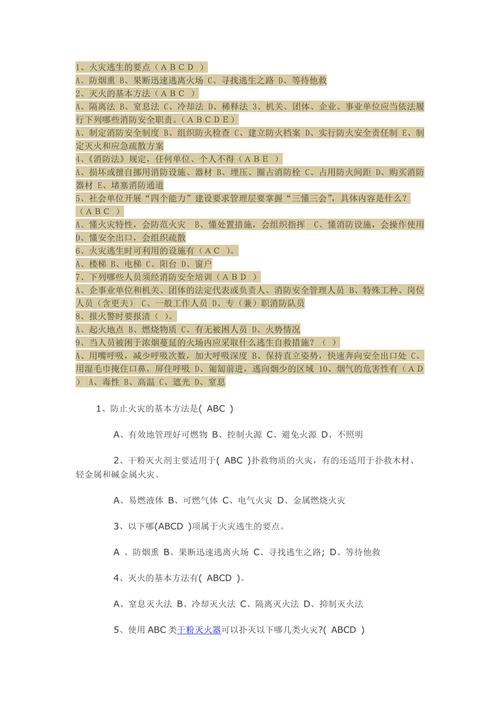
Q:我在尝试重启网络服务时遇到了权限问题,应该怎么办?
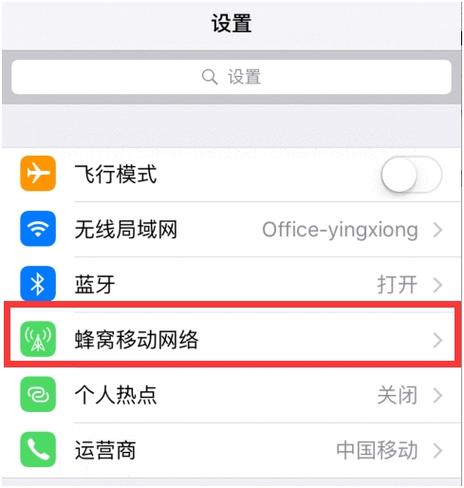
A:在Ubuntu中,许多系统级操作都需要管理员权限,如果你在尝试重启网络服务时遇到了权限问题,很可能是因为你没有以root用户身份执行命令,或者你的用户账户没有sudo权限,你可以通过在命令前加上sudo来获取必要的权限,系统会提示你输入管理员密码,如果你不确定自己的用户账户是否有sudo权限,可以联系你的系统管理员或查看/etc/sudoers文件。
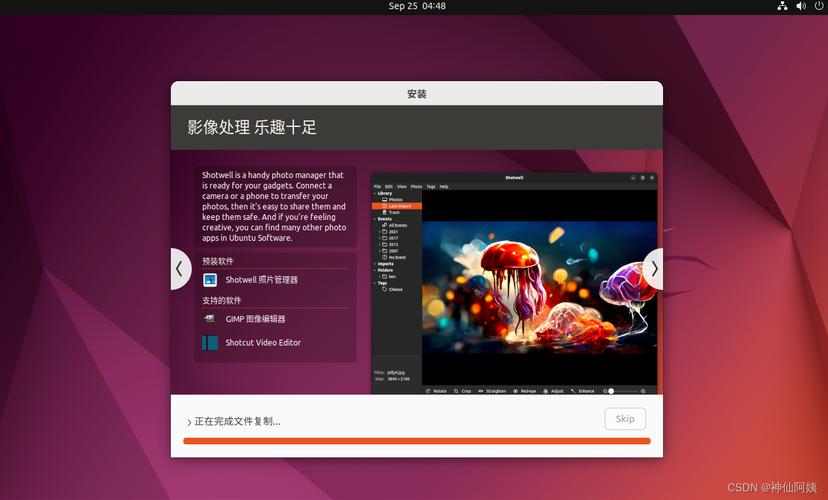
Q:重启网络服务后,我的网络连接仍然有问题,应该怎么办?
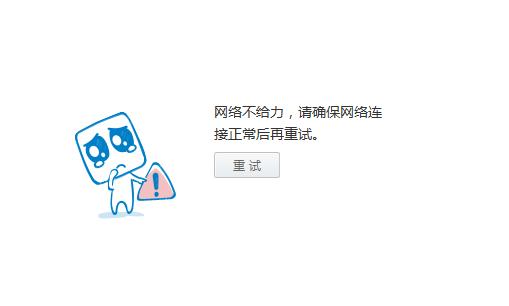
A:如果重启网络服务后网络连接问题仍未解决,可能需要进一步检查网络配置或硬件问题,你可以尝试检查网络接口的配置文件(如/etc/network/interfaces或/etc/sysconfig/network-scripts/ifcfg开头的文件),确保IP地址、子网掩码、**等设置正确,还可以检查DNS服务器设置(/etc/resolv.conf文件)和防火墙设置(使用sudo ufw status命令查看防火墙状态),如果问题依然存在,可能需要考虑硬件故障或联系网络服务提供商。

Q:有没有其他方法可以解决网络连接问题?
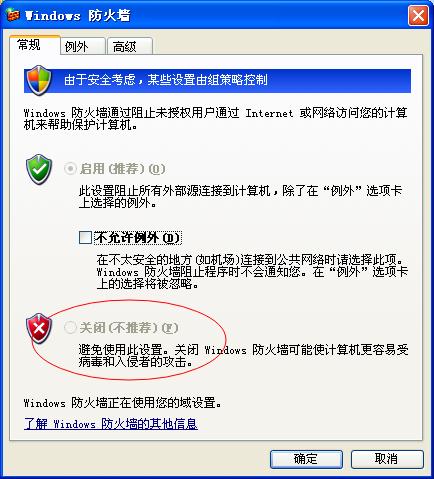
A:除了重启网络服务外,还有其他一些方法可以尝试解决网络连接问题,你可以检查网络电缆是否插好(对于有线连接),或者重启路由器和调制解调器(对于无线连接),确保你的Ubuntu系统已经安装了最新的网络驱动程序和固件也很重要,如果问题依然存在,你可以考虑查看系统日志(如/var/log/syslog)以获取更多关于网络问题的信息。
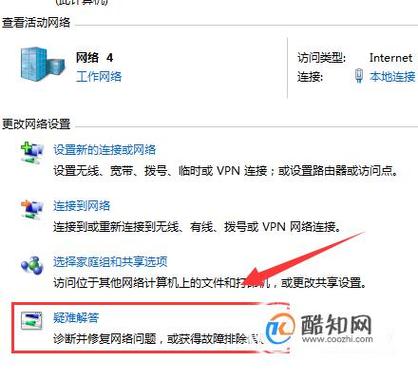
相关文章
评论已关闭


